Anda tidak dapat menggunakan WhatsApp Web (yaitu, ekstensi berbasis browser dari akun WhatsApp Anda) tanpa terlebih dahulu memindai kode QR. Panduan ini akan menyoroti alasan mengapa kode QR Web WhatsApp gagal dimuat di browser Anda. Anda juga akan mengetahui mengapa ponsel Anda terkadang gagal memindai kode QR di komputer Anda.
Yang lebih penting lagi, Anda akan mempelajari delapan kemungkinan cara untuk menyelesaikan masalah kode QR Web WhatsApp ini.
Cara Menggunakan Kode QR Web WhatsApp
Jika Anda mengalami kesulitan mengakses WhatsApp Web, mungkin karena Anda salah memindai kode QR.
Perlu disebutkan bahwa kode QR WhatsApp hanya berfungsi dengan pemindai yang terpasang di dalam WhatsApp. Memindai kode QR WhatsApp dengan pemindai pihak ketiga atau menggunakan aplikasi kamera Anda sebagai pemindai kode QR tidak akan menghubungkan pesan instan ke browser Anda.
Pastikan Anda menggunakan pemindai kode QR di menu Pengaturan WhatsApp.
Untuk perangkat iOS, luncurkan WhatsApp, buka Setelan >Perangkat Tertaut dan ketuk Tautkan Perangkat .
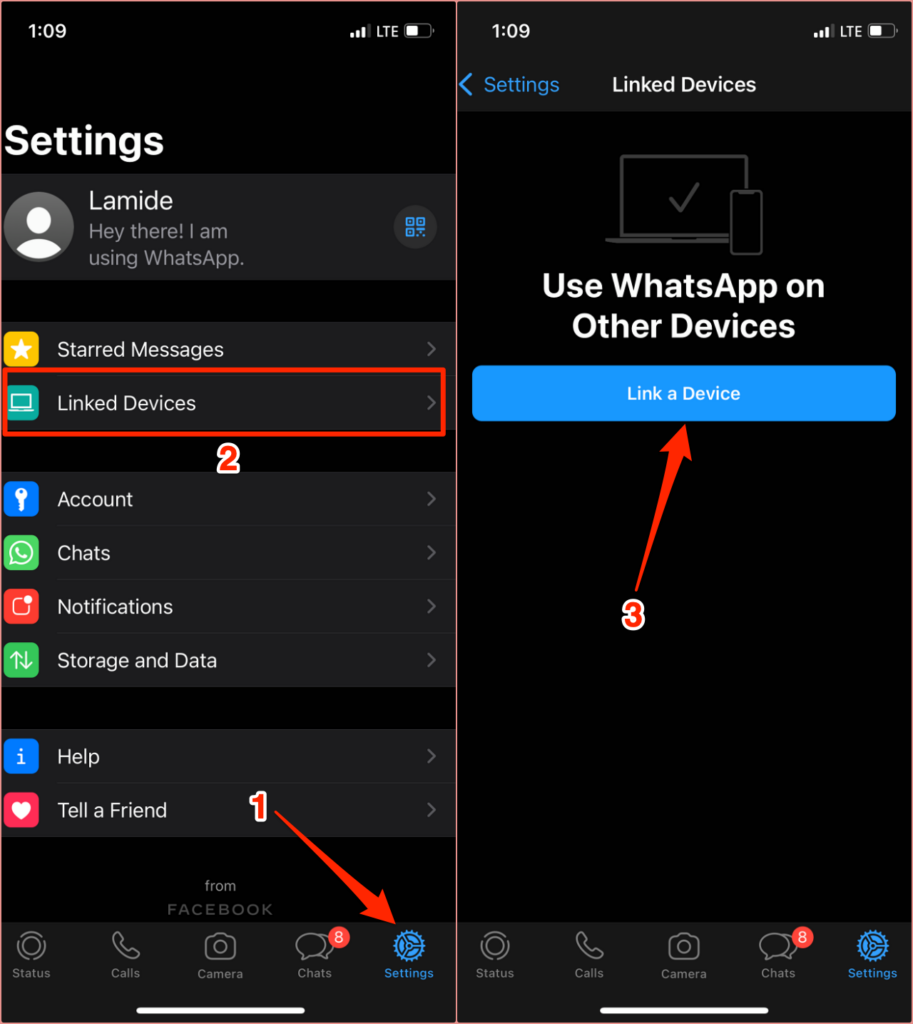
Di Android, buka WhatsApp, ketuk ikon menu tiga titik di pojok kanan atas, pilih Perangkat tertaut , dan pilih Tautkan Perangkat . Sejajarkan kode QR di layar dengan jendela bidik pemindai WhatsApp dan tunggu hingga browser Anda membuat sambungan.
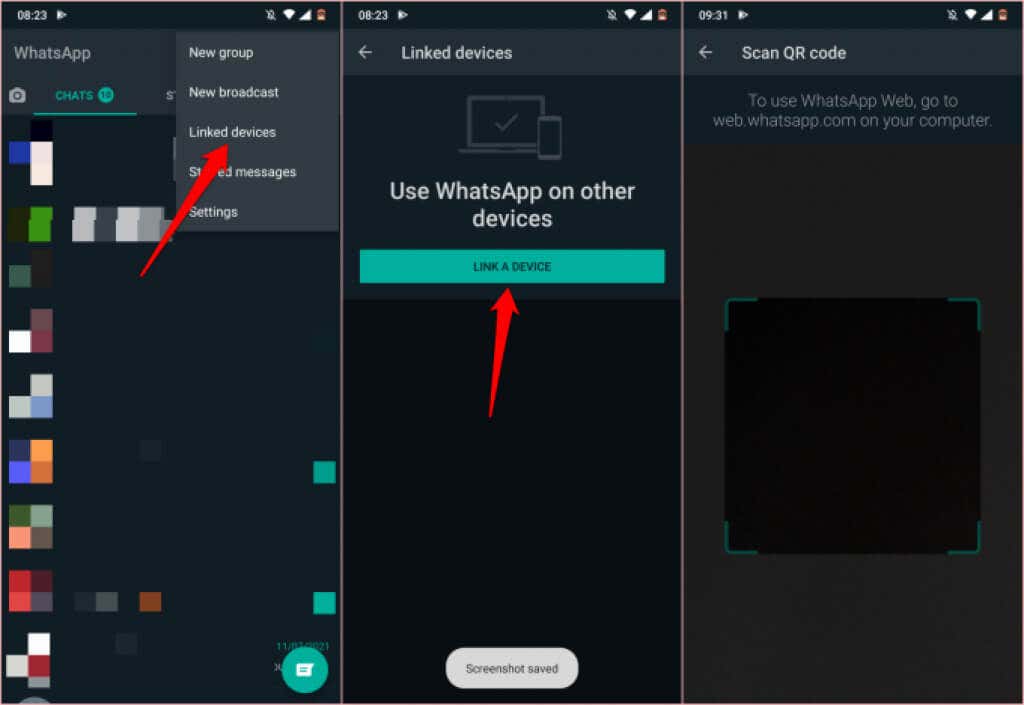
Perhatikan bahwa kode QR berubah setelah 20 detik. Selain itu, ada batas waktu untuk terhubung ke WhatsApp Web. Jika Anda tidak memindai kode QR apa pun dalam waktu dua menit, Anda harus memuat ulang halaman atau memilih Klik untuk Muat Ulang kode QR di layar untuk menampilkan kode QR baru.
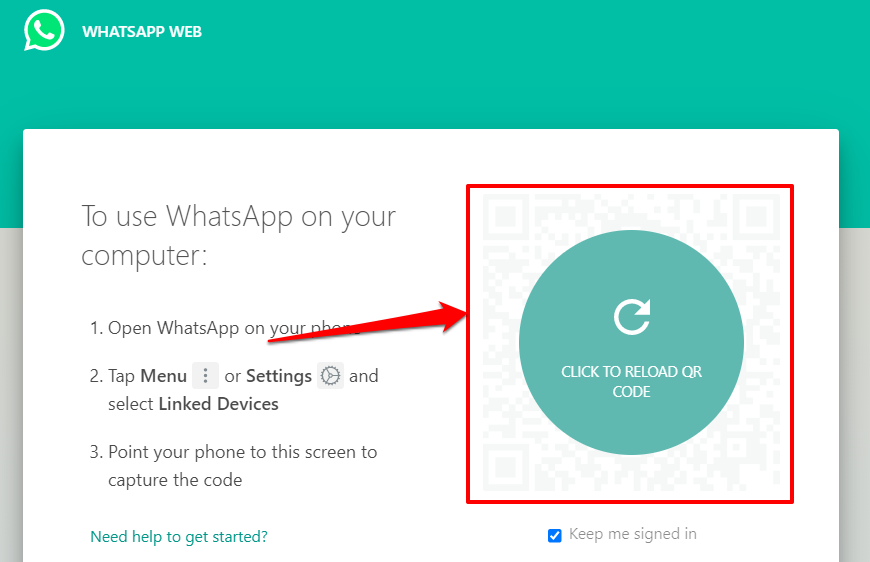
Mengapa Anda Tidak Dapat Memindai Kode QR untuk WhatsApp Web?
Semua hal dianggap sama, WhatsApp Web memuat kode QR 99% sepanjang waktu tanpa masalah apa pun. Namun, koneksi internet yang buruk, masalah dengan browser web Anda, aplikasi atau ekstensi yang bertentangan, ketidakcocokan browser, dll., dapat menghalangi pemuatan kode QR WhatsApp Web.
Kami harus menyebutkan bahwa perangkat Anda tidak akan mendapatkan gambar kode QR yang jelas jika lensa kamera kotor atau jika ada bagian kode QR yang tertutup. Seka lensa kamera belakang perangkat Anda dengan kain mikrofiber kering. Kami juga menyarankan untuk menghapus layar komputer Anda..
Kedekatan adalah faktor penting lainnya yang perlu dipertimbangkan. Pastikan perangkat Anda tidak terlalu dekat atau terlalu jauh dari kode. Kami menyoroti delapan solusi pemecahan masalah lainnya yang dapat dicoba jika kode QR tidak berfungsi di perangkat Anda.
1. Periksa Koneksi Internet Anda

Browser Anda mungkin gagal memuat kode QR jika koneksi internet Anda lambat atau komputer Anda terputus-putus menjatuhkan koneksi internetnya.
Coba kunjungi situs web lain dalam browser yang sama. Jika browser tidak memuat halaman web lain, koneksi internet Anda mungkin bermasalah.
Periksa apakah ada koneksi internet aktif. Di PC Windows, buka Setelan >Jaringan & Internet >Status .
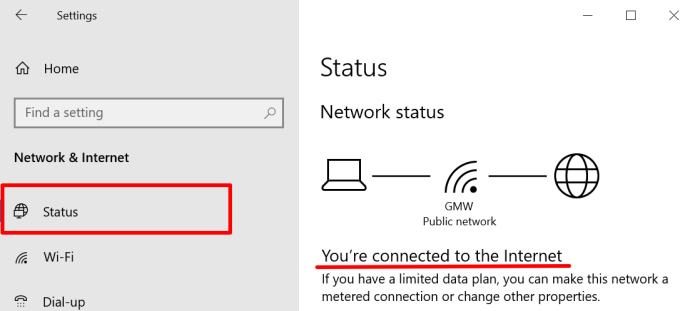
Untuk desktop dan notebook yang didukung macOS, buka System Preferences >Network dan periksa status koneksi untuk kategori jaringan di sidebar kiri.
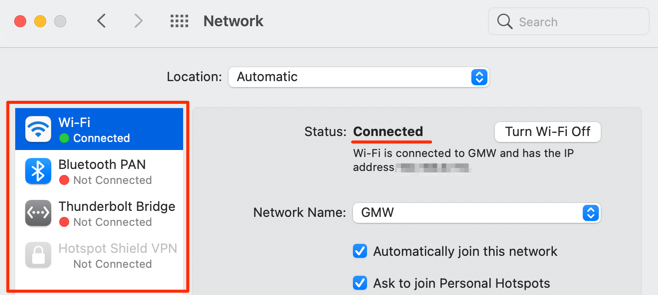
2. Periksa Koneksi Ponsel Anda
Ponsel dan komputer Anda harus memiliki koneksi internet untuk menggunakan WhatsApp Web. Kedua perangkat tidak harus berada di jaringan yang sama. WhatsApp tidak akan terbuka di komputer Anda tanpa koneksi internet saat Anda memindai kode QR.
Pastikan ponsel atau tablet Anda terhubung ke internet baik melalui data seluler atau Wi-Fi. Untuk perangkat iOS, konfirmasikan bahwa WhatsApp memiliki akses ke data seluler perangkat Anda di latar belakang.
Buka Setelan , pilih WhatsApp , dan aktifkan Data Seluler .
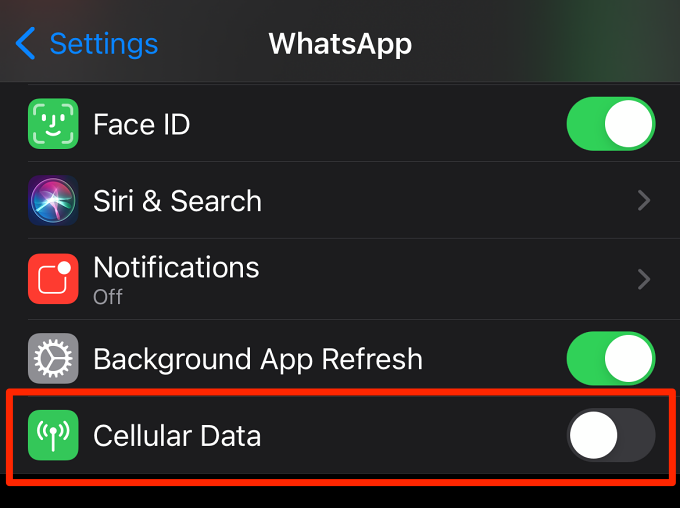
3. Tutup atau Muat Ulang WhatsApp Web
Tindakan sederhana ini adalah solusi pemecahan masalah efektif lainnya yang patut dicoba. Jika kode QR WhatsApp Web tidak muncul di browser Anda, tekan F5 atau ikon segarkan di bilah alamat. Jika masalah terus berlanjut, tutup tab (tekan Ctrl + W di Windows atau Command + W di macOS) dan muat kembali WhatsApp Web di tab baru.
4. Tutup Tab yang Tidak Digunakan
Jika Anda menjalankan terlalu banyak tab aktif di browser, hal ini dapat memperlambat koneksi internet Anda. Menutup tab yang tidak diperlukan, menangguhkan download yang sedang berlangsung, dan aktivitas lain yang menghabiskan bandwidth di latar belakang..
Muat ulang halaman Web WhatsApp dan periksa apakah kode QR kali ini dimuat dengan benar.
5. Hentikan Koneksi VPN atau Proxy
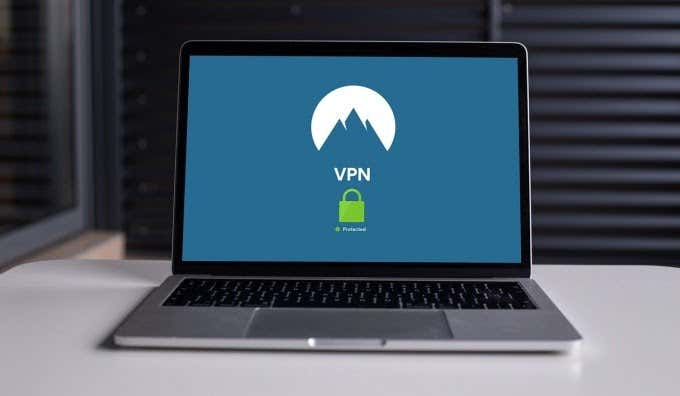
WhatsApp tidak dioptimalkan untuk VPN atau layanan proxy. Jika Anda memiliki koneksi atau konfigurasi ini di perangkat Anda, nonaktifkan koneksi tersebut dan muat ulang WhatsApp Web. Ini berhasil untuk beberapa pengguna Windows yang memiliki Kode QR WhatsApp Web tidak dimuat di browser mereka.
6. Hapus Cache Web WhatsApp
File sementara atau cache yang rusak dapat mengganggu kinerja WhatsApp Web. Buka bagian cookie atau manajemen data browser Anda dan hapus file sementara yang sebelumnya dibuat oleh WhatsApp (atau WhatsApp Web).
Untuk Chrome, buka Setelan >Privasi dan keamanan >Cookie dan data situs lainnya >Lihat semua cookie dan data situs . Ketik “web.whatsapp.com” atau “whatsapp.com” di bilah pencarian dan ketuk ikon Bin atau pilih Hapus Semua Yang Ditampilkan untuk menghapus semua cookie yang terkait dengan WhatsApp Web atau WhatsApp itu sendiri.
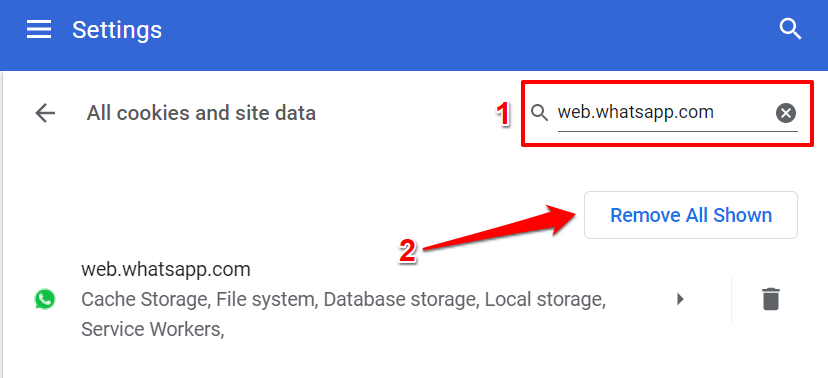
Ikuti panduan untuk membersihkan cache di browser apa pun ini untuk petunjuk detailnya. Reset setelan browser Anda atau coba browser lain jika kode QR masih tidak dapat dimuat meskipun semua cookie dan data terkait telah dihapus.
7. Perbarui Peramban Anda
WhatsApp merekomendasikan menggunakan Google Chrome, Mozilla Firefox, Microsoft Edge, Safari, atau Opera versi terbaru untuk menggunakan WhatsApp Web. Menggunakan browser yang ketinggalan jaman atau browser web lain yang tidak disebutkan dapat menyebabkan beberapa fitur WhatsApp Web tidak dapat digunakan. WhatsApp Web tidak mendukung semua versi Internet Explorer.
8. Nonaktifkan Pemblokir Iklan Anda
Perangkat lunak pemblokir iklan terkadang menghentikan pemuatan kode QR Web WhatsApp. Nonaktifkan ekstensi browser pemblokir iklan atau aplikasi apa pun yang terpasang di komputer Anda dan muat ulang halaman Web WhatsApp.
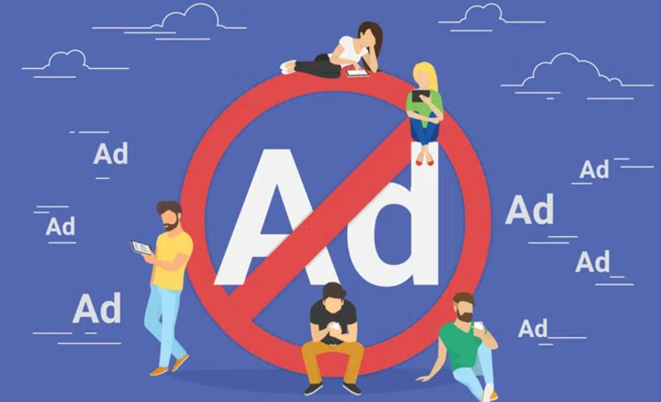
Jika masalah terus berlanjut, mulai ulang browser atau komputer Anda—biarkan pemblokir iklan dinonaktifkan—dan coba muat kode QR.
Hubungi Dukungan WhatsApp Messenger
Hubungi Dukungan WhatsApp jika tidak satu pun dari rekomendasi ini menyelesaikan masalah. Buka WhatsApp di ponsel Anda, buka Pengaturan >Bantuan >Hubungi Kami dan jelaskan masalahnya di kotak dialog. Alternatifnya, kunjungi halaman Dukungan WhatsApp di browser Anda, berikan detail kontak Anda, pilih Web dan Desktop di bagian “Bagaimana Anda menggunakan WhatsApp?” bagian..
Jelaskan masalahnya di kotak dialog dan kirimkan pesannya. Pastikan untuk memberikan detail tentang langkah pemecahan masalah yang telah Anda ambil untuk memperbaiki masalah tersebut.
.